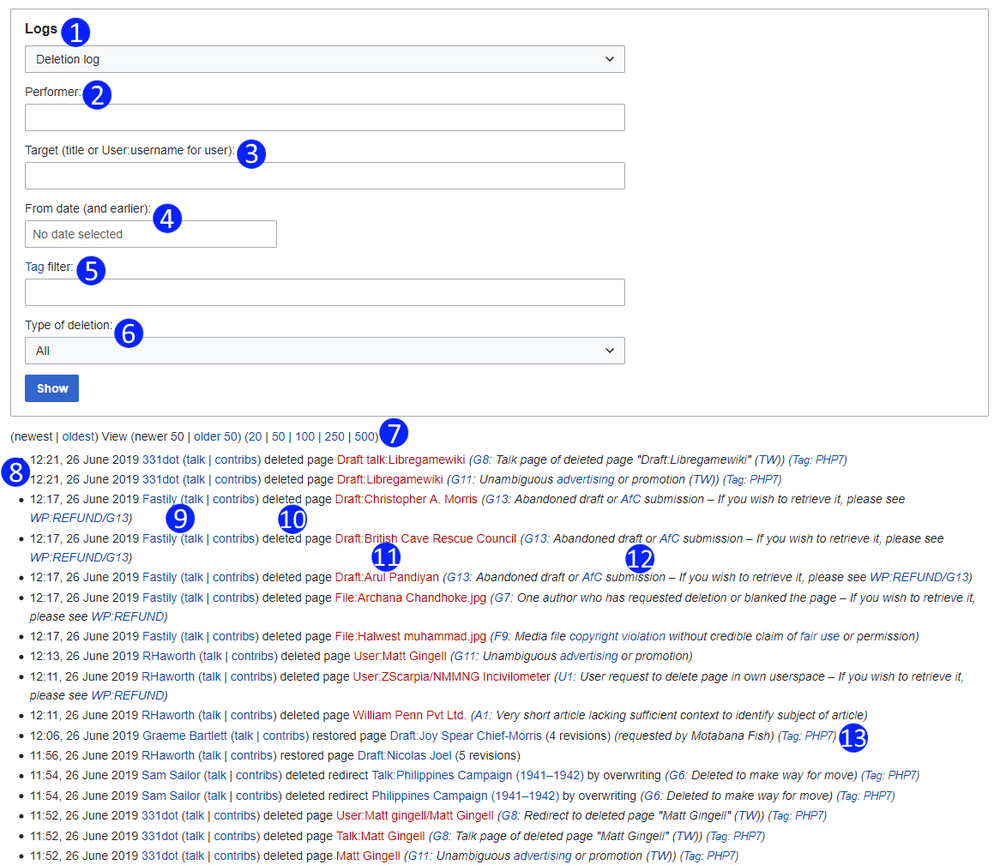Trợ giúp:Nhật trình
Đây là một trang thông tin. Trang này không mang tính quy định hay hướng dẫn, mà chỉ dành để mô tả một số khía cạnh về quy phạm, thông lệ, kỹ thuật, hoặc thực tiễn của Wikipedia. Trang có thể phản ánh nhiều mức độ đồng thuận mang tính bất đồng với nhau. |
Một nhật trình trên Wikipedia là một danh sách tự động được tạo ra về tác vụ của một loại cụ thể, cho thấy khi nào chúng được thực hiện, bởi ai và liên quan đến trang hoặc thành viên nào. Nhật trình đã ghi bao gồm nhật trình xóa và khôi phục trang, di chuyển trang (đổi tên), cấm và bỏ cấm thành viên, bảo vệ trang và không bảo vệ, tạo tài khoản thành viên, báo cáo bộ lọc sai phạm, và những thứ khác.
Nhật trình có thể liệt kê các tác vụ được thực hiện bởi thành viên (hoặc biên tập viên IP), tác vụ được thực hiện đến thành viên (hoặc biên tập viên IP), và tác vụ được thực hiện đến một trang wiki.
Xem nhật trình
[sửa | sửa mã nguồn]Để xem nhật trình của Wikipedia, điều hướng đến Đặc biệt:Nhật trình. Từ đó, bạn có thể quyết định tác vụ nào bạn muốn xem được ghi lại, và lọc theo một số tham số khác, chẳng hạn như ngày và giờ, thành viêng và các trang bị ảnh hưởng. Khi một loại nhật trình được chọn và bạn nhấp vào "Xem", đầu trang mô tả nhật trình. Bạn cũng có thể truy cập trực tiếp vào nhật trình đã chọn với cụm từ tìm kiếm hoặc liên kết như Đặc biệt:Nhật trình/cấm, hiển thị nhật trình cấm. Các tham số khác có thể được sử dụng theo cách tương tự bao gồm xoá, di chuyển, khoá, cấp quyền, tải lên và tuần tra.
Có thể tìm thấy liên kết đến nhật trình tác vụ liên quan đến một trang cụ thể trên liên kết "Xem nhật trình cho trang này" trên thẻ "Xem lịch sử" ở đầu trang. Có thể tìm thấy liên kết tới nhật trình tác vụ của một thành viên cụ thể ở phía bên trái khi trang thảo luận hoặc trang thành viên của thành viên đó được mở. Tuy nhiên, hãy nhớ rằng những tác vụ được thực hiện bởi thành viên đó; để xem các tác vụ ảnh hưởng đến một thành viên nhất định (chẳng hạn như cấm), tên người dùng (trước bởi "Thành viên:") phải được nhập vào trường "Tiêu đề" của trang nhật trình, không phải trường "Thành viên". (Cấu hình này có thể được truy cập trực tiếp từ tab "Xem lịch sử" trên trang thành viên của thành viên.)
Sử dụng nhật trình
[sửa | sửa mã nguồn]- Loại nhật trình để hiển thị. Theo mặc định, tất cả nhật trình công khai sẽ được hiển thị, ngoại trừ nhật trình tuần tra, xem xét, gắn thẻ và cảm ơn. Chúng có thể được kích hoạt ở "Hiện thêm nhật trình" khi "Tất cả nhật trình công khai" được chọn. Ví dụ được đặt thành chỉ hiển thị nhật trình xóa, điều này sẽ liệt kê các xoá và khôi phục trang trang.
- Trường Người thực hiện cho phép bạn tìm kiếm nhật trình cho các mục đã được thực hiện bởi một thành viên được chỉ định. Nhập tên người dùng của thành viên mà bạn muốn tra nhật trình.
- Trường Mục tiêu cho phép bạn tìm kiếm nhật trình cho các mục đã được thực hiện trên một trang hoặc thành viên. Nhập tên của trang mà bạn muốn tra nhật trình. Nếu bạn muốn tra cứu nhật trình đã thực hiện trên một thành viên, thêm Thành viên: (lưu ý dấu hai chấm) ở đầu truy vấn tìm kiếm của bạn, sau đó nhập tên người dùng.
- Trường Từ ngày có thể được sử dụng để chỉ hiển thị nhật trình được tạo vào hoặc trước ngày chỉ định.
- Bộ lọc thẻ cho phép bạn chỉ hiển thị các nhật trình đã được gắn thẻ với tên được chỉ định của thẻ.
- Một số nhật trình sẽ có các tùy chọn lọc bổ sung để chỉ hiển thị các loại tác vụ cụ thể. Trong trường hợp này, nhật trình xóa có thể được lọc thêm để chỉ hiển thị các lần xóa trang, phục hồi trang, xóa phiên bản, và sự ghi đè đổi hướng.
- Liên kết mới nhất / cũ nhất cho phép bạn nhanh chóng chuyển đến các mục nhật trình mới nhất hoặc cũ nhất. Liên kết n mới hơn / n cũ hơn đưa bạn đến trang tiếp theo hoặc trước đó của các mục. Các số màu xanh lam liệt kê số lượng mục được hiển thị trên trang. Bạn có thể chọn hiển thị 20, 50, 100, 250 hoặc 500 mục cùng một lúc.
- Ngày và thời gian của tác vụ được ghi lại. Thời gian là UTC theo mặc định trên Wikipedia; thành viên đã đăng ký có thể thay đổi điều này trong tuỳ chọn.
- tên người dùng hoặc địa chỉ IP của thành viên đã thực hiện tác vụ. Liên kết thảo luận trỏ tới trang thảo luận thành viên của họ, còn liên kết đóng góp trỏ tới trang Đóng góp của thành viên.
- Loại tác vụ được thực hiện.
- Tên của trang hoặc thành viên thực hiện tác vụ trên đó.
- Khi thực hiện hầu hết các tác vụ, thành viên sẽ được nhắc cung cấp một bản tóm tắt hoặc giải thích tùy chọn về các tác vụ của họ, nội dung này sẽ được hiển thị tại đây.
- Thẻ kèm theo tác vụ, nếu có. Thẻ thường được tự động thêm vào tác vụ và được sử dụng cho mục đích bảo trì hoặc theo dõi.
Các nguồn thông tin được ghi lại khác
[sửa | sửa mã nguồn]Các tập tin nhật trình không được tạo tự động có thể được tìm thấy trong Thể loại:Nhật trình Wikipedia. Bạn có thể tìm thấy các tập tin nhật trình cũ của các tác vụ hiện đã chuyển sang chế độ ghi nhật trình tự động trong Thể loại:Nhật trình lỗi thời của Wikipedia. Một số tập tin cũ này được liệt kê theo loại tại Wikipedia:Nhật trình cấm, Wikipedia:Nhật trình hành chính viên, Wikipedia:Nhật trình xóa, Wikipedia:Nhật trình khóa và Wikipedia:Nhật trình tải lên. (Những tác vụ này chuyển sang ghi chép tự động vào tháng 12 năm 2004.)
Một số trang khác trong không gian tên "Đặc biệt:" (như là Đặc biệt:Thay đổi gần đây) phục vụ các chức năng tương tự như các trang nhật trình. Đối với những điều này, xem Trợ giúp:Trang đặc biệt.
Vẫn còn nhiều thông tin được cung cấp bởi Wikipedia:Báo cáo cơ sở dữ liệu. Ví dụ, Wikipedia:Báo cáo cơ sở dữ liệu/Thành viên theo tác vụ nhật trình chứa danh sách thành viên được sắp xếp theo số tác vụ đã ghi được thực hiện.
Xem thêm
[sửa | sửa mã nguồn]- Mw:Help:Log trên MediaWiki.org
 GIẢM
15%
GIẢM
15%
 GIẢM
24%
GIẢM
24%
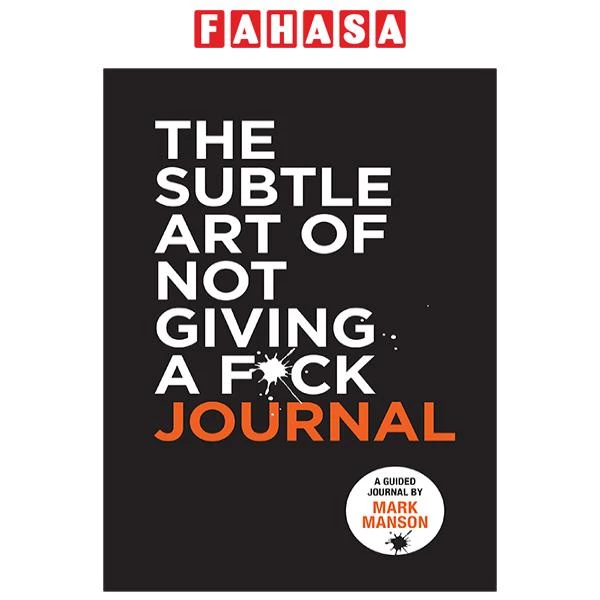 GIẢM
15%
GIẢM
15%
 GIẢM
16%
GIẢM
16%
![[Review sách] Tàn ngày để lại: Còn lại gì sau một quá khứ huy hoàng đã mất](https://down-tx-vn.img.susercontent.com/sg-11134201-7rdx5-lxqgdohyz3nse3.webp) GIẢM
27%
GIẢM
27%
 GIẢM
27%
GIẢM
27%